
Talaan ng mga Nilalaman:
- Hakbang 1: Mga Kundisyon
- Hakbang 2: Mga loop
- Hakbang 3: Randomizing
- Hakbang 4: Ang GetKey Command
- Hakbang 5: Dalawang Mga Screen
- Hakbang 6: Milya at Kilometro
- Hakbang 7: Quadratic Formula
- Hakbang 8: Binary
- Hakbang 9: Bouncer
- Hakbang 10: Chatbot
- Hakbang 11: Mga Kalokohan
- Hakbang 12: Pangalanang muli / pagtanggal ng isang Program
- Hakbang 13: Mga Subroutine
- Hakbang 14: Archive
- Hakbang 15: Pag-back up ng iyong Calculator
- May -akda John Day [email protected].
- Public 2024-01-30 13:14.
- Huling binago 2025-01-23 15:13.

Ito ang advanced na antas ng pagprograma ng TI-84 plus o pilak na edisyon. Inirerekumenda ko na turuan ang mga nagsisimula (https://www.instructables.com/id/Programming-TI-84-Plus-Silver-Edition-for-beginn/) bago simulan ang itinuro na ito. Siguraduhin na pamilyar ka sa lahat ng mga utos na ginamit sa mga programang ginawa mo sa mga nagsisimula na itinuturo. Hindi ka ba nagsisimula, ngunit naghahanap ka lang ba ng ilang karagdagang impormasyon tungkol sa kung paano gumawa ng mas advanced na mga programa, pagkatapos ay nasa tamang lugar ka lang. Ngunit kahit na, kung ikaw ay hindi isang nagsisimula, hinihiling ko pa rin sa iyo na basahin ang mga nagsisimula na itinuro bago simulan ang isang ito, upang malaman mo kung ano ang kailangan mong magawa. Alam kong ang aking mga programa ay hindi ang pinaka-compact at mahusay na mayroon, ngunit gumagana ang mga ito mabuti, maganda ang hitsura at gawin nang eksakto kung ano ang nais mong gawin nila. Kapag nakakita ka ng isang bagay na hindi mo naiintindihan, mangyaring magkomento at ipapaliwanag ko. Kung mayroon kang puna sa aking mga programa o alam ang isang mas mahusay o paraan ng pag-uugali ng paggawa ng program na ito, mangyaring magbigay ng puna. Gayundin ang itinuturo na ito ay nahahati sa maraming mga seksyon: 1. advanced na mga utos 1. mga kundisyon - ang kung pagkatapos ay kundisyon 2. mga loop - ibang paraan ng paggawa ng mga loop (hindi kasama si Lbl) 3. randomizing - isang paraan upang ilagay ang calculator isang random na numero. 4. ang getKey command - isang advanced na utos na magiging talagang madaling gamiting. 2. advanced na programa 5. dalawang mga screen - isang paliwanag sa kung paano gamitin ang graph at home screen. 6. milya at kilometro - isang advanced na bersyon ng programa na ginawa mo sa mga nagsisimula na itinuturo. 7. quadratic formula - isang advanced na bersyon ng program na ginawa mo sa mga nagsisimula na itinuturo. 8. binary - isang programa na kinakalkula ang binary number ng isang decimal number. 3. mga programa ay maaaring maging masaya 9. bouncer - isang masaya na programa na sa katunayan isang uri ng screen saver. 10. chatbot - isang programa na ginagawang posible na makipag-chat sa iyong calculator. 11. kalokohan - maliit na programa upang lokohin ang iyong mga kaibigan. 4. mga tip at trick 12. Pagpapalit ng pangalan / pagtanggal ng isang programa - kung paano baguhin ang pangalan ng isang programa o tatanggalin ang isa. 13. Subroutines - kung paano gumawa ng isang programa na magpatakbo ng isa pang programa. 14. Archive - ang pangalawang memorya. 15. Pag-back up ng iyong calculator - isang programa sa iyong computer, kaya't hindi mo mawawala ang iyong mga programa. Tandaan: ang itinuturo na ito ay advanced. Hindi ko itatayo ang programa nang paunti-unti tulad ng ginawa ko sa mga nagsisimula na itinuro. Ipapakita ko sa iyo ang programa, ipaliwanag kung ano ang ginagawa nito at ipaliwanag kung bakit kailangan mong magdagdag ng mga partikular na utos. Kung mayroon kang isang katanungan, purihin lamang.
Hakbang 1: Mga Kundisyon
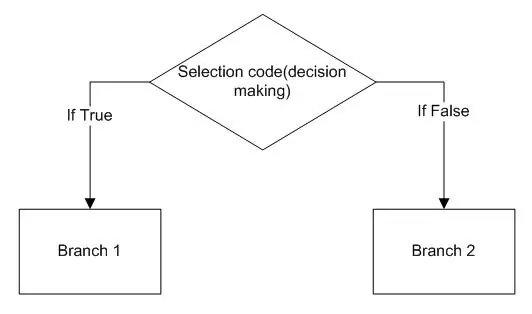
Ang Kung kundisyon Maaari ka nang gumawa ng isang programa na maaaring mabilang, ngunit paano mo ito titigilan sa pagbibilang kapag umabot ito sa 100. Na may kundisyon syempre. Ang isang mabibilang na programa ay maaaring magmukhang ganito:: 0 → A: Lbl A: A + 1 → A: Disp A: Goto A Ngayon ay nagdagdag ka ng dalawang linya na nagpapahinto sa 100, kaya makukuha mo ito:: 0 → A: Lbl A: A + 1 → A: Disp A: Kung A = 100: Itigil: Goto A (Ang = ay maaaring makita sa pamamagitan ng pagpindot sa ika-2, matematika) Kapag ginagamit ang Kung kundisyon, susuriin nito kung ang kondisyon (A = 100) ay tama. Kung ito ay, kung magpapatuloy sa linya sa ilalim nito at pagkatapos ay magpatuloy sa mga linya sa ilalim ng isang iyon. Kung ang kondisyon ay hindi totoo, lalaktawan nito ang susunod na linya at magpapatuloy sa linya ng pangalawang linya pababa. Kaya't ang program na ito ay nagsisimula sa 0. Pagkatapos ay bibilangin hanggang 1. Ipinapakita nito ang 1 at susuriin kung ang A ay 100. Dahil ang 1 ay hindi katulad ng 100, lalaktawan nito ang susunod na linya at magpunta sa Goto A. Kaya't pupunta ito bumalik sa Lbl A at umasa. Ngunit kapag ang A ay katumbas ng 100, magpapatuloy ito sa susunod na linya, na nagsasabing Itigil, kaya't titigil ang programa. Ang kundisyon na If Then Else Ngunit marahil nais mong gawin ang programa na gumawa ng higit pa sa isang bagay kung umabot ito sa 100. Halimbawa ipakita ito na '100 ay naabot na.' Siyempre magagawa mo iyan tulad nito:: 0 → A: Lbl A: A + 1 → A: Disp A: Kung A = 100: ClrHome: Kung A = 100: Disp "100 AY NAABOT": Kung A = 100: I-pause: Kung A = 100: Itigil: Goto A ngunit sa ganitong paraan ang iyong programa ay magiging mas malaki kaysa sa dati. Maaari mo ring gawin ito: Sinusuri ng programa kung A = 100. Kung ito ay magpapatuloy lamang. Ngunit kung hindi, lalaktawan ng programa ang lahat hanggang sa maabot ang Iba pa at pagkatapos ay magpatuloy. Ngayon ay maaari mong tanggalin ang Stop command, dahil kung gayon, kung A = 100, tatanggalin muna nito ang home screen, pagkatapos ay ipapakita ang teksto, ang pag-pause hanggang sa pindutin ang enter at pagkatapos ay mayroong isang Else command, kaya't natatapos ang mga utos para sa piraso na ito at titigil ang programa, kaya't magmumukhang ang iyong programa ito:: 0 → A: Lbl A: A + 1 → A: Disp A: Kung A = 100: Kung gayon: ClrHome: Disp "100 AY NAABOT: Pag-pause: Iba pa: Goto Ang isang paraan ng notasyon na napakakaraniwan ay isang Kung Kung gayon Iba pang kundisyon tulad nito:: Kung A =…: Pagkatapos:…..: Iba pa Ang: maaari sa pamamagitan ng paghanap sa pamamagitan ng pagpindot sa ALPHA, 'point'. Maaari mong gamitin ang: sa halip na magdagdag ng isang labis na linya saanman sa programa. Maaari kang magsulat ng isang buong programa sa isang linya, ngunit hindi ito masyadong madaling gamiting, dahil sa isang hindi sinasadyang pagpindot na malinaw at ang iyong programa ay natanggal na maliban sa pangalan, kaya't hindi ko inirerekumenda iyon. Maramihang mga kundisyon Ngunit baka gusto mo ito upang umasa at hilingin sa iyo na mabilang sa bawat oras pagkatapos ng 100 ay naidagdag. Pagkatapos ay maaari mong gamitin ang mga 'at' at 'o' mga utos, na maaaring matagpuan sa pamamagitan ng pagpindot sa ika-2, matematika, kanan. Ang iyong programa ay dapat magmukhang ganito:: 0 → A: Lbl A: A + 1 → A: Disp A: Kung A = 100 o A = 200 o A = 300 o A = 400 o A = 500: Menu ("GO ON? "," YES ", A," NO ", B: Goto A: Lbl B Susuriin ng program na ito kung A = 100 o kung A = 200 o kung A = 300 at iba pa. Kung ang isa ay tama, gagawin nito ipakita ang menu at bibigyan ka ng pagpipilian upang mabilang ito o hindi. Kung hindi, titigil ito, kung hindi man ay umasa ito hanggang sa totoo muli ang kundisyon. Ang isa pang posibleng maramihang mga kundisyon ay tulad nito:: Kung A = 30 at B = 2 Sa kadahilanang ito susuriin ng programa kung ang A ay katumbas ng 30. Kung gayon, susuriin nito kung ang B ay katumbas ng 2. Kung ang mga ito ay parehong totoo, magpapatuloy ito sa linya na direkta sa ilalim nito. Kung ang isa sa mga kundisyong ito ay hindi totoo, lalaktawan nito ang susunod na linya, tulad ng karaniwang ginagawa nito kung mali ang kundisyon. Maaari mo ring pagsamahin ang dalawang uri ng maraming kondisyong tulad nito:: Kung A = 30 at B = 2 o A = 100 at B = 2 Sa palagay ko malalaman mo ang iyong sarili kung ano ang gagawin nito. Mga bagong utos: Kung Kung gayon Pa
Hakbang 2: Mga loop
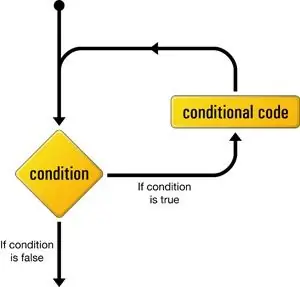
Maaari kang lumikha ng isang loop na may utos ng Lbl at utos ng Goto na tulad nito:: 0-> A: Lbl A: A + 1-> A: Kung A <20: Goto A Ngunit mas madali itong magagawa sa pamamagitan ng paggamit ng habang utos. Magiging ganito ang programa:: 0-> A: Habang A <20: A + 1-> A: Wakas Tulad ng nakikita mo, mas maikli ito. Ang End command ay ang pagtatapos ng loop. Susuriin ng programang ito kung ang A ay mas maliit kaysa sa 20. Hangga't totoo ang kundisyong ito, magpapatuloy ito sa mga sumusunod na linya, hanggang sa mahahanap nito ang End command. Pagkatapos ay babalik ito sa utos ng Habang at suriin kung ang kondisyon ay totoo pa rin. Kung ang kundisyon ay naging mali ay lalaktawan nito ang bawat sumusunod na linya, hanggang sa mahahanap nito ang utos ng Pagtatapos at magpatuloy sa mga linya pagkatapos ng Pagtatapos. Kung nais mong gumawa ng isang unconditional loop, maaari mo itong gamitin:: 0-> A: Habang 1: A + 1-> A: Ang End 1 ay nakatayo dito para sa isang kundisyon na laging totoo. Maaari itong maging madaling gamiting kung mayroong maraming mga paraan upang umalis sa loop, halimbawa:: 0-> A: 0-> B: Habang 1: A + 1-> A: B + 2-> B: Kung A = 5: Goto C: Kung B = 8: Goto D: End Isang bagay na nirerekomenda ko na bigyan ang loop ng isang lable:: Lbl A: Habang 1: s tuff: End Kung nais mo ngayong gawin ang programa na bumalik sa loop pagkatapos iniwan nito ang loop, gamitin lamang ang Goto A. Mga bagong utos: Habang Nagtatapos
Hakbang 3: Randomizing
Minsan nais mong gumawa ang programa ng isang bagay na random, tulad ng pagsabi sa iyo ng isang random na numero, o paglalagay ng teksto sa isang random na lokasyon. Upang magawa ito, maaari mong gamitin ang randInt (utos. Kakailanganin mong gamitin ito tulad nito:: randInt (a, b) Pipili ito ng isang random na numero sa pagitan ng a at b (maaari ding isang o b). Kaya kung nais mo ng isang programa kung saan inilalagay ang iyong pangalan sa isang random na lokasyon sa screen kapag pinindot mo ang enter, ang iyong programa ay dapat magmukhang ganito:: Clrhome: Lbl A: getKey-> K: Kung K = 0: Goto A: Kung K = 105: Output (randInt (1, 8), randInt (1, 16), "NAME: Goto A Siyempre maaari mo ring bigyan ang isang titik ng isang random na halaga, tulad nito:: randInt (a, b) -> RNew utos: randInt (
Hakbang 4: Ang GetKey Command
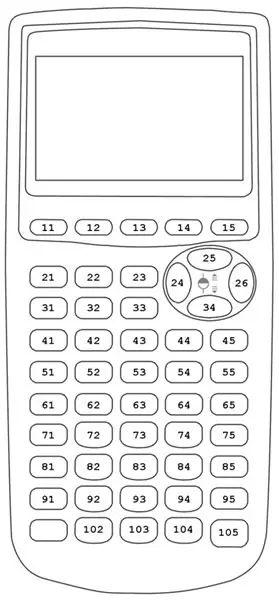
Ang utos ng getKey ay isang mas advanced na bruha ng utos na ginagamit upang gumawa ng isang programa na humingi ng isang susi. Maaari itong maging anumang susi maliban sa On key. Mayroong isang bagay na kailangan mong malaman tungkol sa utos na ito. Hindi ito isang utos tulad ng Prompt o Input, hinihintay ka ng bruha na magpasok ng isang halaga. Kung hindi ka nagpasok ng isang halaga, magpapatuloy ito sa programa na may halagang 0. Upang gawin itong 'maghintay' para sa iyong sagot kailangan mong lumikha ng isang loop. Narito ang isang halimbawa ng tulad ng isang loop:: Lbl 1: getKey: Kung Ans = 0: Goto 1 Tulad ng nakikita mo, maaari mong isipin ang susi na inilagay sa Ans. Isa lang ang problema dito. Babalik ako sa saglit na iyon. Una nais mong malaman kung paano gumagana ang utos na ito. Kaya, ang bawat susi ay may sariling numero. Maaari mong makita kung aling numero ang nabibilang sa aling mga susi sa larawan. Kung pinindot mo ang isang susi, makukuha ni Ans ang halaga nito. Ngunit ngayon ang problema sa notasyong ito. Kung gagamitin mo ang utos ng getKey na baguhin ang mga halaga ng mga variable, sa ganitong paraan ay maaaring magbigay ng ilang mga problema. Hinahayaan nating sabihin na mayroon ka ng program na ito:: 0 → A: Lbl 1: getKey: Kung Ans = 0: Goto 1: Kung Ans = 25: A + 1 → A: Kung Ans = 34: A-1 → A: Disp A: Goto 1 Ang program na ito ay dapat ipakita sa iyo ang halaga ng A. Kung pipindutin mo, dapat idagdag ang isa sa A at kung pipindutin mo ang isa, dapat ibawas mula sa A. Kung gayon dapat ipakita sa iyo ang halaga ng A. Sa kasamaang palad ang program na ito ay hindi talaga nagtatrabaho ng ganyan. Ang problema ay sa paraan ng pagtatrabaho ni Ans. Kinukuha ang halaga ng huling tapos na pagkalkula. Kung pinindot mo, si Ans ay magiging 25, kaya ang isa ay maidaragdag. Ngunit kung ano ang susunod ay tingnan kung ang Ans ay 34. Ang Ans ay magiging 34 kapag ang A ay 34, dahil ang A + 1 ay ang huling pagkalkula na nagawa nito, kaya sa programang ito ang A ay hindi kailanman maaaring maging mas malaki pagkatapos ng 33. Upang matiyak na ang programa Gumagawa ng isang mahusay na trabaho, bigyan lamang ang getKey ng ibang halaga, halimbawa ng K. Ang iyong programa ay dapat na magmukhang ganito:: 0 → A: Lbl 1: getKey → K: Kung K = 0: Goto 1: Kung K = 25: A + 1 → A: Kung K = 34: A-1 → A: Disp A: Goto 1 Ngayon sa tingin mo syempre, paano ko malalaman ang lahat ng mga halaga ng bawat susi? Hindi mo kailangan. Maaari kang gumawa ng isang programa kung saan ginagawa iyon para sa iyo:) Maaaring magmukhang ganito ang programa:: Lbl 1: getKey: Disp Ans: Goto 1 Ito ay isang talagang maliit ngunit napaka madaling gamiting programa. Ang nag-iisa lamang na ginagawa nito ay paulit-ulit na ipinapakita ang 0 hanggang sa pindutin mo ang isang key. Kapag ginawa mo ito, ipapakita nito ang halaga na kabilang sa susi at pagkatapos ay paulit-ulit na ipapakita ang 0. Maaari mong gawing hindi maipakita ang 0 sa bawat oras, ngunit kung gagawin mo ito, magiging mas malaki ang programa at ito ay hindi ipaalala sa iyo ang katotohanan na kung hindi ka nagpasok ng isang susi, magpapatuloy lamang ito sa halagang 0. Mayroon ding isa pang trick upang maalala ang halaga ng bawat susi. Bilangin muna mula sa itaas na hilera ng mga susi pababa sa hilera ng key na gusto mo. Sabihin nating nais mong malaman ang halaga ng prgm. Ang hilera ay hilera 4. Ngayon bilangin mula kaliwa hanggang kanan. ang prgm ang magiging ika-3 susi. Ang prgm ay hilera 4, susi 3 kaya't ang halaga ay 43. Mga bagong utos: getKey
Hakbang 5: Dalawang Mga Screen
Sa hardware, ang calculator ay may isang screen lamang, ngunit sa software, mayroon itong dalawa. Maaari mong gamitin ang pareho upang gumana ang programa, ngunit maaari mo lamang gamitin ang isa nang sabay. Ang mga screen na iyon ay ang home-screen at ang graph-screen. Home-screen Ang home-screen ay ang screen kung saan nagpasok ka ng isang formula at ipinapakita ng calculator ang sagot. Ang screen na ito ay ginagamit ng mga utos tulad ng Disp, Input, Output (, Prompt at ClrHome. Ito rin ang screen kung saan ipinakita ang Tapos kapag huminto sa isang programa. Sa katunayan, ito ang pangunahing screen at musly na ginagamit para sa mga simpleng programa o pagkalkula ng mga programa, tulad ng quadratic formula. Ang screen na ito ay hindi gaanong tumpak, dahil 16 lamang sa 8 na posisyon (16 ang lapad at 8 ang taas). Sa isang posisyon maaari kang maglagay ng isang character, tulad ng isang numero, isang titik, isang blanc spot o isang +, -, / o *. Ang ilang mga character ay tumatagal ng maraming mga posisyon, tulad ng cos (. Ang isang ito ay tumatagal ng 4 na mga posisyon sa isang hilera. -Graph-screen Ang graph-screen ay ang screen kung saan iginuhit ng calculator ang mga ito ng mga graphic. Ang screen na ito ay ginagamit ng mga utos na kung saan ay maaaring matagpuan sa pamamagitan ng pagpindot sa DRAW (2ND, PRGM). Ang screen na ito ay mas tumpak, dahil ito ay 94 ng 62 posisyon, o talagang mga pixel. Ang bawat pixel ay maaaring i-on o i-off ng mga utos mula sa DRAW menu. Inirerekumenda kong pamilyar ang iyong sarili sa mga utos na ito. Napaka-kamay, ngunit hindi ganoon kahirap maintindihan. Magiging po ako sumakit ang iba pang itinuturo sa kung paano gumuhit sa calculator sa malapit na hinaharap, na nagpapaliwanag ng karamihan sa mga utos na ibinigay sa menu na DRAW.
Hakbang 6: Milya at Kilometro
Marahil ay hindi mo nagustuhan ang programa ng milya at kilometro mula sa antas ng mga nagsisimula. Ito ay maaaring dahil kailangan mong isara ang programa at i-restart ito upang maglagay ng ibang halaga. Paano kung sinabi ko sa iyo, hindi mo na kailangan. Sa hakbang na ito ipapakita ko sa iyo ang isang paraan upang gawing mas maganda ang programa at maging mas madaling gamiting. Narito ang programa:: 0-> A: 0-> M: 0-> N: Lbl 3: ClrHome: Kung A = 0: Kung gayon: Output (1, 1, "MILES:: Output (1, 7, M: Output (2, 1, "KM:: Output (2, 7, N: Goto 1: Else: Output (2, 1," MILES:: Output (2, 7, M: Output (1, 1, "KM:: Output (1, 7, N: Lbl 1: getKey-> K: Kung K = 25 at A = 0 o K = 34 at A = 0: Pagkatapos: ClrHome: Output (2, 1, "MILES:: Output (2, 7, M: Output (1, 1, "KM:: Output (1, 7, N: 1-> A: Goto 1: Iba pa: Kung K = 25 at A = 1 o K = 34 at A = 1: Pagkatapos: ClrHome:: Output (1, 1, "MILES:: Output (1, 7, M: Output (2, 1," KM:: Output (2, 7, N: 0-> A: Goto 1: Iba pa: Kung K = 105: Goto 2: Kung K = 22: Kung gayon: ClrHome: Iba pa: Goto 1: Lbl 2: Kung A = 0: Kung gayon: Output (2, 1, "KM:: Input" MILES: ", M: M * 1.609344-> N: Output (2, 1, "KM:: Output (2, 7, N: Goto 3: Iba pa: Output (2, 1," MILES:: Input "KM:", N: N / 1.609344: Output (2, 1, "MILES:: Output (2, 7, M: Goto 3 Ano ang ginagawa nito? Ipapakita muna ito ng program na ito: MILES: 0 KM: 0 Kung pipindutin mo pataas o pababa sila ay switch posisyon. Kapag pinindot mo ang Enter, hihiling ito para sa isang halaga ng nasa t op Magpasok ng isang halaga at pindutin ang Enter. Kalkulahin nito ang ibang halaga at ipapakita ito. Kapag pinindot mo pataas o pababa ngayon, ang MILES at KM ay lilipat muli ng posisyon, gayun din ang mga halaga, hanggang sa pindutin mo muli ang Enter. Pagkatapos ang mga halaga ay babaguhin sa 0 at hihilingin ng programa para sa isa pang halaga ng nasa itaas. Kapag pinindot mo ang MODE, titigil ang programa. Kapag gumawa ka ng isang programa na gumagamit ng mga variable, inirerekumenda kong baguhin ang lahat ng mga variable na ginagamit mo sa 0 sa simula ng programa. Ang 'at' at 'o' utos ay maaaring matagpuan sa pamamagitan ng pagpindot sa ika-2, matematika (pagsubok) at pindutin ang kaliwa.
Hakbang 7: Quadratic Formula
Maaaring ikaw ay hindi nagustuhan ang huling programa ng quadratic formula, dahil hindi mo makita kung ano ang iyong ipinasok para sa A, B at C pagkatapos makuha ang mga halaga para sa X, o marahil dahil kung nais mong baguhin ang halaga ng A, kakailanganin mong i-restart ang programa at ipasok muli ang parehong mga halaga para sa B at C. Sa programang ito lahat ng mga problemang iyon ay nalulutas. Ang programa ay mas malaki kaysa sa huli, ngunit tiyak na mas maganda ito at gumana nang mas mahusay.: Lbl 5: 0-> A: 0-> B: 0-> C: 0-> D: 0-> X: 0-> Y: 0-> Z: Lbl 3: ClrHome: Kung Z = 0: Kung gayon: Output (1, 1, "A =: Output (1, 3, A: Output (2, 1," B =: Output (2, 3, B: Output (3, 1, "C =: Output (3, 3, C: Output (4, 1, "DISCR =: Output (4, 7, D: Output (5, 1," X =: Output (5, 3, X: Output (6, 1, "O: Output (7, 1, "X =: Output (7, 3, Y: Goto 1: Iba pa: Kung Z = 1: Kung gayon: Output (3, 1," A =: Output (3, 3, A: Output (1, 1, "B =: Output (1, 3, B: Output (2, 1," C =: Output (2, 3, C: Output (4, 1, "DISCR =: Output (4, 7, D: Output (5, 1, "X =: Output (5, 3, X: Output (6, 1," O: Output (7, 1, "X =: Output (7, 3, Y: Goto 1: Iba pa: Output (2, 1, "A =: Output (2, 3, A: Output (3, 1," B =: Output (3, 3, B: Output (1, 1, "C =: Output (1, 3, C: Output (4, 1, "DISCR =: Output (4, 7, D: Output (5, 1," X =: Output (5, 3, X: Output (6, 1, "O: Output (7, 1, "X =: Output (7, 3, Y: Lbl 1: getKey-> K: Kung K = 0: Goto 1 marka 1: Z + (K = 25) - (K = 34) - > Z mark 2: Kung Z = 3: 0-> Z mark 3: Kung Z = -1: 2-> Z mark 4: Kung K = 105: Goto 2: Kung K = 22: Kung gayon markahan ang 5: ClrHome: Iba pa: Goto 3: Lbl 2: Kung Z = 0: Goto A: Kung Z = 1: Goto B: Kung Z = 2: Goto C: Lbl A: ClrHome: Output (2, 1, "B =: Output (2, 3, B: Output (3, 1," C =: Output (3, 3, C: Output (4, 1, "DISCR =: Output (4, 7, D: Output (5, 1," X =: Output (5, 3, X: Output (6, 1, "O: Output (7, 1," X =: Output (7, 3, Y: Input "A =", A: Kung A = / 0 at B = / 0 at C = 0: Kung gayon markahan ang 6: B²-4AC-> D: Kung D <0: Goto E: (- B-√ (D)) / (2A) -> X: (- B + √ (D)) / (2A) -> Y: Goto 3: Else: Goto 3 marka 7: Lbl B: ClrHome: Output (2, 1, "C =: Output (2, 3, C: Output (3, 1," A =: Output (3, 3, A: Output (4, 1, "DISCR =: Output (4, 7, D: Output (5, 1, "X =: Output (5, 3, X: Output (6, 1," O: Output (7, 1, "X =: Output (7, 3, Y: Ipasok ang "B =", B: Kung A = / 0 at B = / 0 at C = 0: Kung gayon: B²-4AC-> D: Kung D <0: Goto E: (- B-√ (D)) / (2A) -> X: (- B + √ (D)) / (2A) -> Y: Goto 3: Iba pa: Goto 3: Lbl C: ClrHome: Output (2, 1, "A =: Output (2, 3, A: Output (3, 1, "B =: Output (3, 3, B: Output (4, 1," DISCR =: Output (4, 7, D: Output (5, 1, "X =: Output (5, 3, X: Output (6, 1, "O: Output (7, 1," X =: Output (7, 3, Y: Input "C =", C: Kung A = / 0 at B = / 0 at C = 0: Pagkatapos: B²-4AC-> D: Kung D <0: Goto E: (- B-√ (D)) / (2A) -> X: (- B + √ (D)) / (2A) -> Y: Goto 3: Else: Goto 3: Lbl E: ClrHome: Output (4, 5, "Discr <0: I-pause: Goto 5 Marks: 1. Ang paglalagay ng linyang ito nang direkta sa ilalim ng utos ng getKey ay humahantong sa isang mas mabilis na reaksyon ng programa, sapagkat agad itong humihingi ng isang bagong susi, sa halip na suriin muna ang lahat ng mga sumusunod na bagay, na magiging walang silbi. 2. (K = 25) at (K = 34) ang mga kundisyon. Ang mga kundisyong ito ay may halagang 1 kung totoo at halagang 0 kung hindi. Ito ay isang maikling paraan ng pagsulat ng kundisyon. 3. Ang Z ay maaaring hindi 3, kaya kung bibilangin ito at umabot sa 3, agad itong mapupunta sa 0. 4. Ang Z ay maaaring hindi negatibo, kaya kung bibilangin ito at maabot ang halagang mas mababa sa 0, agad itong mapupunta sa 2. 5. Kung ang key 22 ay pinindot (MODE / QUIT) i-clear ng programa ang screen (ClrHome) at pagkatapos ay umalis, sapagkat umabot sa Else nang hindi unang naabot ang isang utos ng Goto. 6. = / dapat ang tanda na 'hindi', na natagpuan sa pamamagitan ng pagpindot sa 2ND, MATH at pagkatapos ay ang pangalawang pagpipilian. Maaari kong, sa kasamaang palad, hindi ito nai-type. 7. Hindi ko alam ang dahilan kung bakit kailangang ilagay doon ang mga utos ng Else at Goto 3, ngunit kung hindi ito inilagay doon, ang programa ay titigil. Ano ang ginagawa nito? Ipinapakita ng program na ito ang screen na ito: A = 0 B = 0 C = 0 DISCR = 0 X = 0 O X = 0 Kung pipindutin mo pataas o pababa, lilipat ng posisyon ang A, B at C. Ang pagpindot ay magdudulot sa itaas ng isang pagpunta sa ilalim at sa gitna upang pumunta sa itaas (firs B, pagkatapos C, pagkatapos A). Ang pagpindot sa ibaba ay magiging sanhi ng ilalim ng isa upang pumunta sa itaas at ang itaas ay pumunta sa gitna (firs C, pagkatapos ng A, pagkatapos B). Sa ganitong paraan maaari mong paikutin ang tatlong titik. Kapag pinindot mo ipasok hihilingin sa iyo para sa isang halaga ng itaas. Magpasok ng isang halaga at pindutin ang enter. Ngayon ay maaari mong paikutin muli ang tatlong titik. Kapag ang lahat ng tatlong mga titik ay nakakuha ng isang halaga, na kung saan ay hindi 0, ang programa ay ipasok ang mga halaga ng diskriminante at parehong mga posibilidad para sa X. Ngayon ay maaari mo pa ring paikutin at baguhin ang mga halaga ng A, B at C upang makalkula ang diskriminante at kapwa ang X para sa ibang halaga ng A, B o C. Kapag pinindot mo ang MODE / QUIT ang programa ay titigil. Kung magpapasok ka ng mga halaga para sa A, B at C na maaaring maging sanhi ng pagiging negatibo ng diskriminante, bibigyan ng isang error ang programa, dahil hindi nito maaaring kunin ang parisukat na ugat mula sa isang negatibong numero. Naglagay ako ng isang karagdagang tampok sa programa, na magiging sanhi ng hindi pagbibigay ng isang error sa programa, ngunit ipakita ito sa katotohanang ang diskriminante ay mas maliit sa 0. Pagkatapos nito kakailanganin mong pindutin ang enter at lahat ng mga halaga ay mai-reset sa 0
Hakbang 8: Binary
Narito ang isang programa na maaaring gawing binary number ang mga normal na numero. Suriin ito:: Lbl A: ClrHome: Input "NUMBER", A: Kung A <0: Goto A: 12-> X: 0-> Z: Habang 1: X-1-> X: A-2 ^ X -> B: Kung B <0: Wakas: Z + 10 ^ X-> Z: Kung B = 0: Goto Z: B-> A: Wakas: Lbl Z: Disp "BINARY NUMBER IS", Z: I-pause: ClrHome: Menu ("IBA PANG BILANG?", "YES", A, "HINDI", B: Lbl B Ano ang ginagawa nito? Ang program na ito ay isang maliit na programa, ngunit gumagana itong perpekto. Ang lahat ng ito ay humihiling sa iyo ng isang numero, at, sa sandaling ipinasok ito, kakalkulahin nito ang mga kambal na binary. Medyo simple ito. Kung nais mo, malalaman mo kung paano ito gumagana nang eksakto sa ilang kagandahang hitsura. Mayroon lamang isang bagay na kailangan kong ituro: ikaw hindi dapat magpasok ng isang bilang na mas malaki sa 1024, dahil gagamitin ng programa ang notasyong pang-agham para sa binary number, na magiging sanhi ng hindi tumpak na programa.
Hakbang 9: Bouncer
Narito ang isang programa na hindi ko naisip ang aking sarili, ngunit natagpuan sa web. Ito ay isang uri ng screen saver na tinatawag na bouncer. Tingnan:: ClrDraw: AxesOff: randInt (0, 62-> A: randInt (0, 94-> B: 1-> C: 1-> D: Habang 1: A + C-> A: B + D -> B: Pxl-Change (A, B: Kung A = 0: 1-> C: Kung A = 62: -1-> C: Kung B = 0: 1-> D: Kung B = 94: -1 -> D: EndAno ang ginagawa nito? Gumagamit ang program na ito ng grap screen. Gumuhit ito ng isang linya ng dayagonal sa buong screen, nagsisimula sa isang random na lokasyon sa screen. Pagdating sa gilid ng screen, tatalbog ito at pupunta sa ibang direksyon. Sa ganitong paraan makukulay nito ang screen at pagkatapos buburahin muli ang sarili. Napakasarap nitong mapahanga ang iyong mga kaibigan.
Hakbang 10: Chatbot
Ito ang pangunahing pag-set up para sa isang chatbot. Talagang simple talaga.: ClrHome: Disp "WELCOME TO THE", "CHATBOT FOR TI mark 1: While 1: Input" ", Str1 mark 2: … mark 3: EndMark 1. Ito ay ilang maligayang teksto lamang. Ipasok dito kung ano ang gusto mo. O lamang tanggalin ang linyang ito. Tingnan ito para sa iyong sarili. 2. Ang Str 1 ay isang variable. Ipinaliwanag sa aking mga nagsisimula na itinuturo. Karaniwan, nag-iimbak ito ng teksto. 3. Ipasok dito ang anumang pakikipag-ugnay na nais mong gawin ng calculator. Halimbawa ipasok ito: Kung Str1 = "HELLO: Disp" HYAno ang ginagawa nito? Ang program na ito ay karaniwang naghihintay sa iyo na magpasok ng teksto. Kung gagawin mo ito, susuriin nito ang kanyang 'katalogo'. Kung nalaman mong 'natutunan' nito ang teksto, eksaktong gagawin nito kung ano ang natutunan mong gawin. Tingnan natin ang halimbawa. Kung papasok ka sa HELLO, ang calculator ay tutugon sa HY. Hindi mo dapat kalimutan ang mga marka ng panipi, sapagkat kung hindi man gumagana ang kostumbre na ito. Maaari mong matutunan ito ng maraming mga bagay na nais mo at makipag-usap dito kapag ikaw ay nababato. Kung ang calculator ay hindi alam ang teksto na iyong ipinasok, hihilingin lamang ito para sa ibang teksto at huwag pansinin ang mga bagay na sinabi mo. Narito ang ilang iba pang mga halimbawa ng mga bagay na maaari mong malaman ito:: Kung Str1 = "STOP: Stop: If Str1 =" HELLO ": Kung gayon: randInt (0, 3) -> A: Kung A = 0: Disp" HY: Kung A = 1: Disp "GREETINGS: If A = 2: Disp" GOODDAY: If A = 3: Disp "HELLO: End: Else: If Str1 =" ANONG ORAS ITO?: getTime: Kung Str1 = "BUKSAN ang ABC: prgmABC
Hakbang 11: Mga Kalokohan
Siyempre maaari mo ring guluhin ang mga calculator ng iyong kaibigan. Narito ang dalawang nakakatawang mga programa. Madali silang gawin sa isang calculator ng mga kaibigan. Narito ang una:: ClrHome: Disp: "IYONG CALCULATOR", "NABI-BLOCK", "", "ENTER CODE:: Lbl A: Input" ", X: Kung X = 23: Goto B: Goto A: Lbl B: Input "", X: Kung X = 11: Goto C: Goto A: Lbl C: Input "", X: Kung X = 1995: Itigil: Goto AW Ano ang ginagawa nito? Sasabihin sa iyo ng program na ito ang iyong calculator ay hinarangan. Susunod na hihilingin sa iyo para sa isang code. Ang code sa kasong ito ay 23-11-1995. Tulad ng nakikita mo na ito ay isang petsa. Kailangan mo munang ipasok ang 23. Kung hindi mo ito, tatanungin ka ulit nito ng isang numero, hanggang sa ipasok mo ang 23. Matapos mong ipasok ang 23, hihilingin sa iyo ang isa pang numero. Kung papasok ka ng 11, magpapatuloy ito at hihilingin sa iyo para sa isa pang numero (1995), ngunit kung hindi mo, babalik ito sa simula at hihilingin ulit sa iyo ng 23. Kung ipinasok mo nang tama ang lahat ng tatlong mga numero sa linya, titigil ang programa at maa-block ang iyong calculator. Ang nakakatuwang bagay ng program na ito ay hindi mo makikita kung ito ay na humihiling sa iyo para sa una, pangalawa o pangatlong numero, kaya hindi alam ng iba na kailangan mong maglagay ng 3 magkakaibang n umbers (maliban kung sabihin mo sa kanila). Maaari kang maglagay ng anumang code. Kung gagawin mo ang program na ito sa calculator ng ibang tao, subukan ang kanyang kaarawan. Ang kanilang code at malalaman nila ang code, ngunit hindi nila malalaman na ang code. Mayroon lamang isang bagay na medyo nakakainis tungkol sa program na ito. Madali kang umalis sa programa sa pamamagitan ng pagpindot sa Bukas. Ang programa ay mag-pause at bibigyan ng pagpipilian upang tumigil. Pindutin ang umalis at ang calculator ay naka-block nang hindi ipinasok ang code. Nga pala, gumagana ito sa anumang programa. Narito ang pangalawang programa:: ClrHome: Habang 1: Input "", A: randInt (A-10, A + 10) -> A: Disp A: EndAno ang ginagawa nito? Ang program na ito ay kahit na mas maikli at samakatuwid ay mas madali upang mabilis na makagawa sa isang calculator ng mga kaibigan nang hindi niya napapansin. Kung patakbuhin mo ang program na ito, hindi mapapansin ng iyong kaibigan ang pagkakaiba sa calculator na ginagawa ang kanyang normal na gawain. Ang iyong kaibigan ay maglalagay ng isang katanungan, halimbawa kumuha ng 23-4. Ang tamang sagot ay siyempre 19, ngunit ang calculator ay magpapakita ng isang random na sagot sa pagitan ng 19-10 = 9 at 19 + 10 = 29. Mayroong posibilidad na 4, 76% ang sagot na ibinibigay ng calculator ay magiging tamang sagot, kaya't maaaring mali ito. Siguraduhin na huwag hilahin ang trick na ito bago ang isang pagsubok sa matematika, dahil maaaring mapahamak ang marka ng iyong mga kaibigan, na kung saan ay hindi patas.
Hakbang 12: Pangalanang muli / pagtanggal ng isang Program
Tulad ng maaaring alam mo, hindi mo maaaring palitan ang pangalan ng isang programa. Bagaman maaari kang gumawa ng isang bagong programa at kopyahin ang nilalaman ng programa na nais mong palitan ang pangalan sa bagong programa. Sabihin nating ikaw ang aking programa sa ABC, ngunit pinangalanan mo itong ABCD. Ngayon nais mong tawagan itong ABC. Kailangan mong gumawa ng isang bagong programa na tinatawag na ABC. Pagkatapos ay pindutin ang RCL (2ND, STO). Pindutin ang PRGM, pakaliwa at ibenta ang ABCD. Pindutin ang enter at muling ipasok. Ang nilalaman ng ABCD ay kokopya sa ABC. Mayroon ka na ngayong dalawang mga programa na parehong gumagawa ng parehong bagay. Marahil ay nais mong tanggalin ang ABCD. Upang magawa ito, pindutin ang MEM (2ND, +), pababa, ipasok, ipasok. Nakikita mo ngayon ang isang listahan ng lahat ng nakaimbak sa iyong calculator. Sellect ABCD, ang program na nais mong tanggalin, at pindutin ang tanggalin. Ngayon ang iyong programa ay tinanggal:)
Hakbang 13: Mga Subroutine
Kapag nagsusulat ng isang programa, maaari kang tumawag sa iba pang mga programa bilang mga subroutine. Upang magawa ito, mag-edit ng isang programa, pindutin ang PRGM, pakaliwa at pinili ang program na nais mong tawagan. Kapag pinindot mo ang enter makikita mo ang susunod na linya:: prgmNAME Kapag nakita ng program na iyong ina-edit ang linyang ito, tatakbo ang program na NAME at kapag natapos ito ng NAME, magpapatuloy ito sa unang programa, doon kung saan ito kaliwa ng.
Hakbang 14: Archive

Tulad ng maaaring alam mo, ang iyong calculator ay may dalawang alaala: RAM at Archive. Ito ang memorya ng RAM ito ang pangunahing memorya at memorya ng pagtatrabaho. Kapag nag-iimbak ka ng isang programa, larawan, listahan o iba pang variable maiimbak ito sa memorya ng RAM. Sa kasamaang palad sa sandaling gumawa ka ng maraming mga programa, makikita mo ang memorya ng RAM na medyo maliit. Maaari kang mag-archive ng anumang programa o larawan sa pamamagitan ng pagpunta sa MEM, Mem Mgmt / Del…, Lahat… Piliin ang programa / larawan na nais mong i-archive at pindutin ang enter. Ang programa ay itatabi sa memorya ng Archive, bilang kapalit ng memorya ng RAM. Magreresulta ito sa calculator na mas mabilis. Kapag ang isang programa ay nakaimbak sa memorya ng Archive, hindi mo ito maaaring patakbuhin, o i-edit ito. Ang mga larawan ay hindi maalala, o maiimbak. Upang ma-archive ang mga ito, pumunta lamang sa listahan, piliin ang program na nais mong i-unarchive at pindutin ang enter. Maaari ka ring pumunta sa CATALOG (2ND, 0) at ibenta ang utos ng Archive o Unarchive. Ang mga utos na ito ay hindi gumagana sa mga programa, ngunit gumagana ito sa mga larawan. Piliin ang naturang utos, pagkatapos ay pindutin ang VARS, mga larawan at pinili ang larawan na nais mong (un) archive. Pindutin ang enter upang mapili ito at pindutin muli ang enter upang (un) i-archive ito. Kapag ang isang programa o larawan ay nai-archive, isang maliit na bituin ang lilitaw sa harap ng pangalan ng programa o larawan.
Hakbang 15: Pag-back up ng iyong Calculator
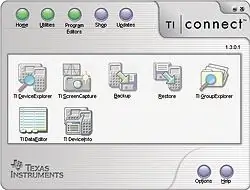
Siyempre palaging may mga masasamang tao na nagre-reset ng iyong calculator upang malaya mo ang bawat solong programa na iyong ginawa. Well, walang alalahanin. Mayroong isang paraan upang makagawa ng isang backup mula sa iyong TI at ibalik ang lahat ng mga programa sa parehong araw na tinanggal sila ng hindi magandang tao. Ang isang libreng programa na talagang madaling gamitin ay kumonekta sa TI. Maaari mong i-download ang program na ito dito. Piliin muna ang ad sa kanang bahagi ng screen na 'TI kumonekta para sa Mac' kung gumagamit ka ng isang Mac, o 'TI kumonekta para sa Windows' kung gumagamit ka ng isang PC. Pagkatapos piliin ang iyong ginustong wika at pindutin ang 'Magpatuloy bilang panauhin'. Pagkatapos simulan ang pag-download at i-install ang programa. Kapag na-install na, buksan ang programa. Ang isang maliit na screen ay pop up na may 7 magkakaibang mga pagpipilian: TI DeviceExplorer, TI ScreenCapture, Backup, Restore, TI DataEditor, TI DeviceInfo at Galugarin ang Aking Data ng TI. I-off ang lahat ng mga pagpipiliang ito, dalawa lamang ang maaari mong gamitin nang hindi na kinakailangang mag-install ng ilan pang software. Ang dalawang ito ay Backup at Ibalik. Ikonekta muna ang iyong TI sa iyong computer gamit ang usb cable na nakuha mo sa calculator. Pagkatapos piliin ang I-backup (o pindutin ang b) upang makagawa ng isang backup ng iyong TI. Ang pagkonekta ng TI ay magsisimulang maghanap para sa isang TI na nakakonekta sa computer. Piliin ang tamang calculator at piliin kung saan mo nais iimbak ang backup, kung paano ito pangalanan at kung ano ang nais mong i-backup: ang mga app, archive o ram, o anumang kombinasyon. Pindutin ang OK at magsisimulang i-back up ng computer ang iyong TI. Upang maibalik ang backup sa TI ikonekta ang TI sa iyong computer at piliin ang Ibalik (o pindutin ang r). Muli ay agad itong magsisimulang maghanap para sa isang konektadong TI. Piliin ang TI at piliin kung nais mong ibalik ang mga app, ang archive, ang ram o anumang kombinasyon ng mga ito. Pagkatapos ay piliin kung aling backup ang nais mong ibalik sa iyong calculator at pindutin ang OK. Maghintay ng ilang segundo (depende sa kung magkano ang mga programa at app at bagay na kailangan nito upang kopyahin) at iyong tapos na.
Inirerekumendang:
DIY Programming Cable Gamit ang Arduino Uno - Baofeng UV-9R Plus: 6 na Hakbang (na may Mga Larawan)

DIY Programming Cable Paggamit ng Arduino Uno - Baofeng UV-9R Plus: Hoy Lahat, ito ay isang simpleng gabay sa kung paano i-convert ang iyong Baofeng UV-9R (o plus) Headphone / tainga na piraso ng cable sa isang cable ng programa gamit ang isang Ardunio UNO bilang isang USB Serial Converter. [DISCLAIMER] Hindi ako kumukuha ng anumang responsibilidad sa anumang pinsala na sanhi
Programming-driven na Programming sa FTC: 4 na Hakbang
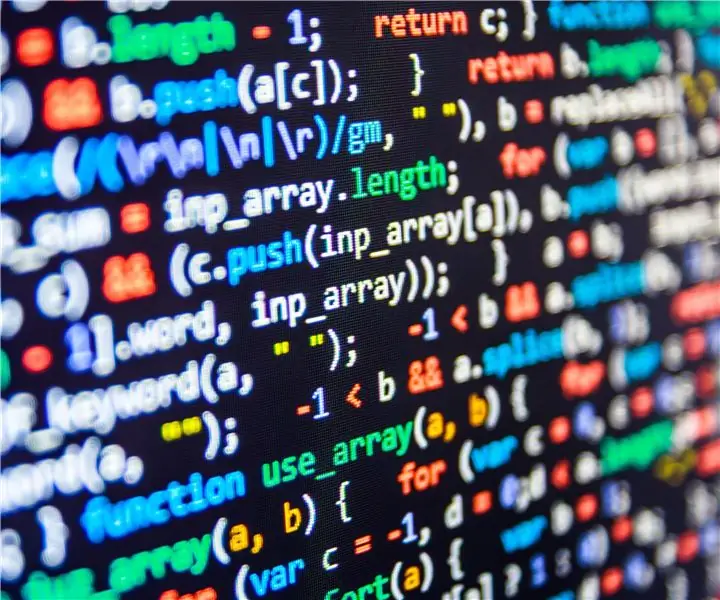
Programming-drivenn Programming sa FTC: Sa taong ito, ang aming koponan ay gumawa ng mahusay na pakikitungo sa pagpapaunlad ng software na hinimok ng kaganapan para sa aming robot. Pinapayagan ng mga programang ito ang koponan na tumpak na makabuo ng mga autonomous na programa at kahit na maulit na mga kaganapan sa tele-op. Habang gumagana ang software ay tumatawag ito
Ang Paggawa ng Mga Silver na species: 6 Hakbang

Ang Paggawa ng mga Silver Species: Ang Biotronics sa mga video ay binubuo ng isang Arduino Uno microcontroller, ultrasonic sensor HC-05, isang LED na tagapagpahiwatig, isang piezo speaker, isang microservo motor na SG90, isang stepper motor 28BYJ-48, isang power function , at mga brick at piraso ng LEGO. Sa pir
D4E1 Earplugs Box (ADVANCED EDITION): 9 Mga Hakbang

D4E1 Earplugs Box (ADVANCED EDITION): Noong 2016, 3 sa aming mga mag-aaral sa Howest ang gumawa ng isang kahon ng pag-iimbak ng mga earplug na maaaring mai-mount sa isang stick ng paglalakad. Sa taong ito ay na-optimize pa namin at digital na inangkop ang disenyo para sa pangkalahatang paggamit. Madaling magamit ng mga tao ang aming produkto sa pamamagitan ng follo
Pasadyang Silver Cables Audio / Digital / Mataas na Dalas / GPS: 7 Mga Hakbang

Pasadyang Silver Cables Audio / Digital / Mataas na Dalas / GPS: Sa maraming mga bagong audio / video mod at mga bagong aparato, parehong audio para sa ipod at ngayon digital para sa video dapat nating i-hook ang aming mga system sa mga bagong aparato na may mas kumplikadong mga cable. Ang ilan ay napakamahal … Ang mga ito ay dapat na may mga sangkap & mga materyales para sa pagbuo ng proyekto
